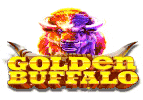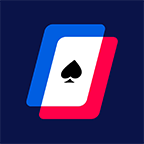การรถไฟแห่งประเทศไทย
หากมีข้อสงสัยโปรดติดต่อเจ้าหน้าที่ SRT Hotline : 1690
ขั้นตอนที่ 1
ท่านจะต้องสมัครสมาชิก หรือทำการเข้าสู่ระบบ ก่อนทุกครั้งที่จะทำการจองตั๋วโดยสาร
ขั้นตอนที่ 2
เมื่อท่านเข้าสู่หน้าเว็บไซต์ด้านล่างเมนูของเว็บไซต์จะมีช่องทางให้ท่าน ค้นหาเที่ยวรถ
ขั้นตอนที่ 3
เลือกสายของรถไฟที่ท่านต้องการเดินทาง เช่น ท่านต้องการเดินทางไป เชียงใหม่ ให้เลือก สายเหนือ
ขั้นตอนที่ 4
เลือกติ๊กที่กล่อง ไป-กลับ หากท่านต้องการจองตั๋วแบบไปกลับ แต่หากต้องการจองแบบเที่ยวเดียว ไม่ต้องติ๊กเลือก
ขั้นตอนที่ 5
เลือกสถานีต้นทางที่ท่านสะดวกในการเดินทาง
ขั้นตอนที่ 6
เลือกสถานีปลายทางที่ท่านต้องการ
ขั้นตอนที่ 7
เลือกวันที่ที่ต้องการเดินทาง
ขั้นตอนที่ 8
ระบุจำนวนผู้โดยสาร
ขั้นตอนที่ 9
กดปุ่ม ค้นหา ระบบจะนำท่านไปยังหน้าแสดงรายการขบวนรถ ให้ท่านเลือก เวลา และขบวนรถที่ท่านต้องการ
ขั้นตอนที่ 10
เลือกเวลาที่ท่านต้องการและสะดวกในการเดินทาง หรือ หากท่านต้องการเปลี่ยนแปลงวันเดินทางหรือเปลี่ยนแปลงต้นทาง ปลายทาง ให้คลิกที่ปุ่ม เปลี่ยนแปลงการค้นหา ระบบจะแสดงหน้าจอให้ท่านป้อนข้อมูลการค้นหาใหม่อีกครั้ง
ขั้นตอนที่ 11
เมื่อท่านเลือก วันที่ เวลา และขบวนที่ต้องการได้แล้ว ให้คลิกที่ปุ่ม เลือกด้านหลังขบวนรถทีท่านต้องการ
ขั้นตอนที่ 12
ระบบจะนำท่านไปยังหน้าเลือกตู้โดยสาร โดยตู้โดยสารจะมีให้เลือก แบบปรับอากาศ หรือ พัดลม หรือ ตู้นอน แล้วแต่ท่านต้องการ เมื่อเลือกได้แล้วให้ท่าน กดปุ่ม เลือก ที่อยู่ด้านหลังตู้โดยสารที่ท่านต้องการ
ขั้นตอนที่ 13
ระบุข้อมูลผู้โดยสาร หากผู้โดยสารท่านแรก คือคนเดียวกันกับท่านซึ่งเป็นผู้จอง ให้ติ๊กเลือกว่าข้อมูลเดียวกับผู้จอง หากไม่ใช่ช่องนี้ไม่ต้องเลือก และให้ระบุข้อมูลจำเป็นของผู้โดยสารให้ครบถ้วนทุกคน
ขั้นตอนที่ 14
กรุณาระบุรหัสสมาชิก หากผู้โดยสารท่านใดเป็นสมาชิกกับทางเว็บไซต์ เพื่อสิทธิประโยชน์ของท่านในการสะสมคะแนน หรือส่วนลดต่างๆ ที่ทางเว็บไซต์มีไว้ให้
ขั้นตอนที่ 15
เมื่อท่านป้อนข้อมูลครบถ้วนแล้ว ให้คลิกปุ่ม เลือกที่นั่ง ที่อยู่ด้านล่างของกล่องรายละเอียดผู้โดยสารคนสุดท้ายที่ท่านป้อนข้อมูล **ระบบจะคำนวณราคาค่าโดยสารให้ท่านโดยละเอียด ซึ่งจะแสดงไว้ในแถบสีดำด้านล่าง หากท่านต้องการดูรายละเอียดราคาให้คลิกที่ปุ่ม รายละเอียดการจองเพื่อดูรายละเอียดราคาอีกครั้ง**
ขั้นตอนที่ 16
เมื่อท่านกดที่ปุ่มเลือกที่นั่ง ระบบจะนำท่านไปยังหน้าผังที่นั่ง เพื่อให้ท่านระบุที่นั่งที่ต้องการ ในครั้งแรกระบบจะทำการเลือกที่นั่งให้ท่านโดยอัตโนมัติไว้อยู่แล้วหากท่านไม่ต้องการเปลี่ยนแปลง สามารถเลือกที่ปุ่ม ถัดไป เพื่อทำรายการการจองต่อได้เลย
ขั้นตอนที่ 17
เมื่อกดปุ่ม ถัดไป จากหน้าระบุที่นั่งแล้ว ระบบจะนำท่านไปยังหน้าสรุปรายละเอียดการจองให้ท่านตรวจสอบความถูกต้องอีกครั้งก่อนทำการจอง หากท่านต้องการแก้ไขข้อมูล ให้คลิกที่ปุ่ม ย้อนกลับ แต่หากท่านต้องการทำรายการต่อ ให้เลือกวิธีการชำระเงินที่ท่านสะดวกในการชำระเงิน เสร็จแล้วให้คลิกที่ปุ่ม ชำระเงิน
ขั้นตอนที่ 18
ระบบจะนำท่านไปยังหน้าจอของการชำระเงินในรูปแบบการชำระเงินที่ท่านเลือก
1. หากชำระเงินผ่านทางบัตรเครดิต เดบิต ระบบจะออกตั๋วโดยสารส่งให้ท่านผ่านทางอีเมล
2. หากเลือกชำระเงินที่สถานีรถไฟ สามารถชำระเงินได้ที่ช่องขายตั๋วประจำสถานี ระบบจะออกหมายเลขการจองตั๋วให้ท่าน เพื่อให้ท่านนำเลขการจองนี้ไปชำระเงินอีกครั้ง เมื่อท่านชำระเงินแล้วระบบจะทำการออกตั๋วและส่งให้ท่านผ่านทางอีเมลอีกครั้ง
ท่านจะต้องสมัครสมาชิก หรือทำการเข้าสู่ระบบ ก่อนทุกครั้งที่จะทำการจองตั๋วโดยสาร
เมื่อท่านเข้าสู่หน้าเว็บไซต์ด้านล่างเมนูของเว็บไซต์จะมีช่องทางให้ท่าน ค้นหาเที่ยวรถ
เลือกสายของรถไฟที่ท่านต้องการเดินทาง เช่น ท่านต้องการเดินทางไป เชียงใหม่ ให้เลือก สายเหนือ
เลือกติ๊กที่กล่อง ไป-กลับ หากท่านต้องการจองตั๋วแบบไปกลับ แต่หากต้องการจองแบบเที่ยวเดียว ไม่ต้องติ๊กเลือก
เลือกสถานีต้นทางที่ท่านสะดวกในการเดินทาง
เลือกสถานีปลายทางที่ท่านต้องการ
เลือกวันที่ที่ต้องการเดินทาง
ระบุจำนวนผู้โดยสาร
กดปุ่ม ค้นหา ระบบจะนำท่านไปยังหน้าแสดงรายการขบวนรถ ให้ท่านเลือก เวลา และขบวนรถที่ท่านต้องการ
เลือกเวลาที่ท่านต้องการและสะดวกในการเดินทาง หรือ หากท่านต้องการเปลี่ยนแปลงวันเดินทางหรือเปลี่ยนแปลงต้นทาง ปลายทาง ให้คลิกที่ปุ่ม เปลี่ยนแปลงการค้นหา ระบบจะแสดงหน้าจอให้ท่านป้อนข้อมูลการค้นหาใหม่อีกครั้ง
เมื่อท่านเลือก วันที่ เวลา และขบวนที่ต้องการได้แล้ว ให้คลิกที่ปุ่ม เลือกด้านหลังขบวนรถทีท่านต้องการ
ระบบจะนำท่านไปยังหน้าเลือกตู้โดยสาร โดยตู้โดยสารจะมีให้เลือก แบบปรับอากาศ หรือ พัดลม หรือ ตู้นอน แล้วแต่ท่านต้องการ เมื่อเลือกได้แล้วให้ท่าน กดปุ่ม เลือก ที่อยู่ด้านหลังตู้โดยสารที่ท่านต้องการ
ระบุข้อมูลผู้โดยสาร หากผู้โดยสารท่านแรก คือคนเดียวกันกับท่านซึ่งเป็นผู้จอง ให้ติ๊กเลือกว่าข้อมูลเดียวกับผู้จอง หากไม่ใช่ช่องนี้ไม่ต้องเลือก และให้ระบุข้อมูลจำเป็นของผู้โดยสารให้ครบถ้วนทุกคน
กรุณาระบุรหัสสมาชิก หากผู้โดยสารท่านใดเป็นสมาชิกกับทางเว็บไซต์ เพื่อสิทธิประโยชน์ของท่านในการสะสมคะแนน หรือส่วนลดต่างๆ ที่ทางเว็บไซต์มีไว้ให้
เมื่อท่านป้อนข้อมูลครบถ้วนแล้ว ให้คลิกปุ่ม เลือกที่นั่ง ที่อยู่ด้านล่างของกล่องรายละเอียดผู้โดยสารคนสุดท้ายที่ท่านป้อนข้อมูล **ระบบจะคำนวณราคาค่าโดยสารให้ท่านโดยละเอียด ซึ่งจะแสดงไว้ในแถบสีดำด้านล่าง หากท่านต้องการดูรายละเอียดราคาให้คลิกที่ปุ่ม รายละเอียดการจองเพื่อดูรายละเอียดราคาอีกครั้ง**
เมื่อท่านกดที่ปุ่มเลือกที่นั่ง ระบบจะนำท่านไปยังหน้าผังที่นั่ง เพื่อให้ท่านระบุที่นั่งที่ต้องการ ในครั้งแรกระบบจะทำการเลือกที่นั่งให้ท่านโดยอัตโนมัติไว้อยู่แล้วหากท่านไม่ต้องการเปลี่ยนแปลง สามารถเลือกที่ปุ่ม ถัดไป เพื่อทำรายการการจองต่อได้เลย
เมื่อกดปุ่ม ถัดไป จากหน้าระบุที่นั่งแล้ว ระบบจะนำท่านไปยังหน้าสรุปรายละเอียดการจองให้ท่านตรวจสอบความถูกต้องอีกครั้งก่อนทำการจอง หากท่านต้องการแก้ไขข้อมูล ให้คลิกที่ปุ่ม ย้อนกลับ แต่หากท่านต้องการทำรายการต่อ ให้เลือกวิธีการชำระเงินที่ท่านสะดวกในการชำระเงิน เสร็จแล้วให้คลิกที่ปุ่ม ชำระเงิน
ระบบจะนำท่านไปยังหน้าจอของการชำระเงินในรูปแบบการชำระเงินที่ท่านเลือก
1. หากชำระเงินผ่านทางบัตรเครดิต เดบิต ระบบจะออกตั๋วโดยสารส่งให้ท่านผ่านทางอีเมล
2. หากเลือกชำระเงินที่สถานีรถไฟ สามารถชำระเงินได้ที่ช่องขายตั๋วประจำสถานี ระบบจะออกหมายเลขการจองตั๋วให้ท่าน เพื่อให้ท่านนำเลขการจองนี้ไปชำระเงินอีกครั้ง เมื่อท่านชำระเงินแล้วระบบจะทำการออกตั๋วและส่งให้ท่านผ่านทางอีเมลอีกครั้ง
ขั้นตอนที่ 1
ท่านจะต้องสมัครสมาชิก หรือทำการเข้าสู่ระบบก่อนทุกครั้งที่จะทำการจองตั๋วโดยสาร
ขั้นตอนที่ 2
ในหน้าแรกจะมี รายการเที่ยวไปกับการรถไฟแห่งประเทศไทย ให้ท่านเลือกดูรายละเอียดโปรแกรมท่องเที่ยวที่ท่านต้องการ หากท่านสนใจรายการท่องเที่ยวรายการใดคลิกเลือกที่รายการนั้นๆ
ขั้นตอนที่ 3
ระบบจะนำท่านไปยังหน้ารายละเอียดการท่องเที่ยวรายการนั้นๆ และแสดงรายการขบวนรถ และราคาให้ท่านเลือก เมื่อท่านเลือกขบวนรถที่ต้องการได้แล้วให้กดปุ่มเลือกที่รายการนั้นๆ
ขั้นตอนที่ 4
ระบบจะนำท่านไปยังหน้าปฏิทินวันที่รถไฟวิ่งสำหรับรายการท่องเที่ยวรายการนั้นๆ ให้ท่านเลือกวันที่ท่านต้องการเดินทาง
ขั้นตอนที่ 5
และระบุจำนวนผู้โดยสารที่ต้องการเดินทางด้วยกัน
ขั้นตอนที่ 6
กดปุ่ม จองตั๋ว
ขั้นตอนที่ 7
ระบุข้อมูลผู้โดยสาร หากผู้โดยสารท่านแรกคือคนเดียวกันกับท่านซึ่งเป็นผู้จอง ให้ติ๊กเลือกว่าข้อมูลเดียวกับผู้จอง หากไม่ใช่ช่องนี้ไม่ต้องเลือกและให้ระบุข้อมูลจำเป็นของผู้โดยสารให้ครบถ้วนทุกคน
ขั้นตอนที่ 8
กรุณาระบุรหัสสมาชิก หากผู้โดยสารท่านใดเป็นสมาชิกกับทางเว็บไซต์ เพื่อสิทธิประโยชน์ของท่านในการสะสมคะแนน หรือส่วนลดต่างๆ ที่ทางเว็บไซต์มีไว้ให้
ขั้นตอนที่ 9
เมื่อท่านป้อนข้อมูลครบถ้วนแล้ว ให้คลิกปุ่ม เลือกที่นั่ง ที่อยู่ด้านล่างของกล่องรายละเอียดผู้โดยสารคนสุดท้ายที่ท่านป้อนข้อมูล
**ระบบจะคำนวณราคาค่าโดยสารให้ท่านโดยละเอียด ซึ่งจะแสดงไว้ในแถบสีดำด้านล่าง หากท่านต้องการดูรายละเอียดราคาให้คลิกที่ปุ่ม รายละเอียดการจองเพื่อดูรายละเอียดราคาอีกครั้ง**
ขั้นตอนที่ 10
เมื่อท่านกดที่ปุ่มเลือกที่นั่งระบบจะนำท่านไปยังหน้าผังที่นั่ง เพื่อให้ท่านระบุที่นั่งที่ต้องการ ในครั้งแรกระบบจะทำการเลือกที่นั่งให้ท่านโดยอัตโนมัติไว้อยู่แล้วหากท่านไม่ต้องการเปลี่ยนแปลง สามารถเลือกที่ปุ่ม ถัดไป เพื่อทำรายการการจองต่อได้เลย
ขั้นตอนที่ 11
เมื่อกดปุ่ม ถัดไป จากหน้าระบุที่นั่งแล้ว ระบบจะนำท่านไปยังหน้าสรุปรายละเอียดการจองให้ท่านตรวจสอบความถูกต้องอีกครั้งก่อนทำการจอง หากท่านต้องการแก้ไขข้อมูล ให้คลิกที่ปุ่ม ย้อนกลับ แต่หากท่านต้องการทำรายการต่อ ให้เลือกวิธีการชำระเงินที่ท่านสะดวกในการชำระเงิน เสร็จแล้วให้คลิกที่ปุ่มชำระเงิน
ขั้นตอนที่ 12
ระบบจะนำท่านไปยังหน้าจอของการชำระเงินในรูปแบบการชำระเงินที่ท่านเลือก
1. หากชำระเงินผ่านทางบัตรเครดิต เดบิต ระบบจะออกตั๋วโดยสารส่งให้ท่านผ่านทางอีเมล
2. หากเลือกชำระเงินที่สถานีรถไฟ สามารถชำระเงินได้ที่ช่องขายตั๋วประจำสถานี ระบบจะออกหมายเลขการจองตั๋วให้ท่าน เพื่อให้ท่านนำเลขการจองนี้ไปชำระเงินอีกครั้ง เมื่อท่านชำระเงินแล้วระบบจะทำการออกตั๋วและส่งให้ท่านผ่านทางอีเมลอีกครั้ง
ท่านจะต้องสมัครสมาชิก หรือทำการเข้าสู่ระบบก่อนทุกครั้งที่จะทำการจองตั๋วโดยสาร
ในหน้าแรกจะมี รายการเที่ยวไปกับการรถไฟแห่งประเทศไทย ให้ท่านเลือกดูรายละเอียดโปรแกรมท่องเที่ยวที่ท่านต้องการ หากท่านสนใจรายการท่องเที่ยวรายการใดคลิกเลือกที่รายการนั้นๆ
ระบบจะนำท่านไปยังหน้ารายละเอียดการท่องเที่ยวรายการนั้นๆ และแสดงรายการขบวนรถ และราคาให้ท่านเลือก เมื่อท่านเลือกขบวนรถที่ต้องการได้แล้วให้กดปุ่มเลือกที่รายการนั้นๆ
ระบบจะนำท่านไปยังหน้าปฏิทินวันที่รถไฟวิ่งสำหรับรายการท่องเที่ยวรายการนั้นๆ ให้ท่านเลือกวันที่ท่านต้องการเดินทาง
และระบุจำนวนผู้โดยสารที่ต้องการเดินทางด้วยกัน
กดปุ่ม จองตั๋ว
ระบุข้อมูลผู้โดยสาร หากผู้โดยสารท่านแรกคือคนเดียวกันกับท่านซึ่งเป็นผู้จอง ให้ติ๊กเลือกว่าข้อมูลเดียวกับผู้จอง หากไม่ใช่ช่องนี้ไม่ต้องเลือกและให้ระบุข้อมูลจำเป็นของผู้โดยสารให้ครบถ้วนทุกคน
กรุณาระบุรหัสสมาชิก หากผู้โดยสารท่านใดเป็นสมาชิกกับทางเว็บไซต์ เพื่อสิทธิประโยชน์ของท่านในการสะสมคะแนน หรือส่วนลดต่างๆ ที่ทางเว็บไซต์มีไว้ให้
เมื่อท่านป้อนข้อมูลครบถ้วนแล้ว ให้คลิกปุ่ม เลือกที่นั่ง ที่อยู่ด้านล่างของกล่องรายละเอียดผู้โดยสารคนสุดท้ายที่ท่านป้อนข้อมูล
**ระบบจะคำนวณราคาค่าโดยสารให้ท่านโดยละเอียด ซึ่งจะแสดงไว้ในแถบสีดำด้านล่าง หากท่านต้องการดูรายละเอียดราคาให้คลิกที่ปุ่ม รายละเอียดการจองเพื่อดูรายละเอียดราคาอีกครั้ง**
เมื่อท่านกดที่ปุ่มเลือกที่นั่งระบบจะนำท่านไปยังหน้าผังที่นั่ง เพื่อให้ท่านระบุที่นั่งที่ต้องการ ในครั้งแรกระบบจะทำการเลือกที่นั่งให้ท่านโดยอัตโนมัติไว้อยู่แล้วหากท่านไม่ต้องการเปลี่ยนแปลง สามารถเลือกที่ปุ่ม ถัดไป เพื่อทำรายการการจองต่อได้เลย
เมื่อกดปุ่ม ถัดไป จากหน้าระบุที่นั่งแล้ว ระบบจะนำท่านไปยังหน้าสรุปรายละเอียดการจองให้ท่านตรวจสอบความถูกต้องอีกครั้งก่อนทำการจอง หากท่านต้องการแก้ไขข้อมูล ให้คลิกที่ปุ่ม ย้อนกลับ แต่หากท่านต้องการทำรายการต่อ ให้เลือกวิธีการชำระเงินที่ท่านสะดวกในการชำระเงิน เสร็จแล้วให้คลิกที่ปุ่มชำระเงิน
ระบบจะนำท่านไปยังหน้าจอของการชำระเงินในรูปแบบการชำระเงินที่ท่านเลือก
1. หากชำระเงินผ่านทางบัตรเครดิต เดบิต ระบบจะออกตั๋วโดยสารส่งให้ท่านผ่านทางอีเมล
2. หากเลือกชำระเงินที่สถานีรถไฟ สามารถชำระเงินได้ที่ช่องขายตั๋วประจำสถานี ระบบจะออกหมายเลขการจองตั๋วให้ท่าน เพื่อให้ท่านนำเลขการจองนี้ไปชำระเงินอีกครั้ง เมื่อท่านชำระเงินแล้วระบบจะทำการออกตั๋วและส่งให้ท่านผ่านทางอีเมลอีกครั้ง
ขั้นตอนที่ 1
ให้ท่านทำการเข้าสู่ระบบโดยคลิกที่ปุ่มเข้าสู่ระบบ ที่ด้านบนสุดของเว็บไซต์
ขั้นตอนที่ 2
เมื่อท่านกดปุ่มเข้าสู่ระบบแล้วระบบจะนำท่านไปยังหน้าโปรไฟล์ของท่าน
ขั้นตอนที่ 3
คลิกเลือกทีเมนูด้านบนที่คำว่าเปลี่ยนแปลงตั๋ว
ขั้นตอนที่ 4
ท่านจะเห็นรายการตั๋วโดยสารที่ท่านได้ทำการจองเอาไว้ ติ๊กเลือกรายการตั๋วที่ท่านต้องการเปลี่ยนแปลง (จะมีเครื่องหมายถูกในช่องสี่เหลี่ยมด้านหน้าชื่อของผู้โดยสารคนที่ท่านต้องการเปลี่ยนแปลง)
ขั้นตอนที่ 5
เมื่อท่านแน่ใจแล้วว่าต้องการเปลี่ยนแปลงตั๋ว โดยสารรายการนั้นๆ ให้ท่านคลิกที่ปุ่มเปลี่ยนแปลงการเดินทาง ด้านล่างสุดเพื่อทำการเปลี่ยนแปลงตั๋ว
ขั้นตอนที่ 6
เลือกเงื่อนไขการเดินทางใหม่ตามที่ท่านต้องการ
ขั้นตอนที่ 7
เลือกที่นั่ง
ขั้นตอนที่ 8
ชำระเงินส่วนต่าง หากมี *ชำระเงินผ่านทาง บัตรเครดิต เดบิตเท่านั้น
ขั้นตอนที่ 9
ระบบจะทำการออกตั๋วโดยสารใบใหม่มาให้ท่านและส่งให้ผ่านทางอีเมลอีกครั้ง
ให้ท่านทำการเข้าสู่ระบบโดยคลิกที่ปุ่มเข้าสู่ระบบ ที่ด้านบนสุดของเว็บไซต์
เมื่อท่านกดปุ่มเข้าสู่ระบบแล้วระบบจะนำท่านไปยังหน้าโปรไฟล์ของท่าน
คลิกเลือกทีเมนูด้านบนที่คำว่าเปลี่ยนแปลงตั๋ว
ท่านจะเห็นรายการตั๋วโดยสารที่ท่านได้ทำการจองเอาไว้ ติ๊กเลือกรายการตั๋วที่ท่านต้องการเปลี่ยนแปลง (จะมีเครื่องหมายถูกในช่องสี่เหลี่ยมด้านหน้าชื่อของผู้โดยสารคนที่ท่านต้องการเปลี่ยนแปลง)
เมื่อท่านแน่ใจแล้วว่าต้องการเปลี่ยนแปลงตั๋ว โดยสารรายการนั้นๆ ให้ท่านคลิกที่ปุ่มเปลี่ยนแปลงการเดินทาง ด้านล่างสุดเพื่อทำการเปลี่ยนแปลงตั๋ว
เลือกเงื่อนไขการเดินทางใหม่ตามที่ท่านต้องการ
เลือกที่นั่ง
ชำระเงินส่วนต่าง หากมี *ชำระเงินผ่านทาง บัตรเครดิต เดบิตเท่านั้น
ระบบจะทำการออกตั๋วโดยสารใบใหม่มาให้ท่านและส่งให้ผ่านทางอีเมลอีกครั้ง
ขั้นตอนที่ 1
ให้ท่านทำการเข้าสู่ระบบโดยคลิกที่ปุ่มเข้าสู่ระบบ ที่ด้านบนสุดของเว็บไซต์
ขั้นตอนที่ 2
เมื่อท่านกดปุ่มเข้าสู่ระบบแล้วระบบจะนำท่านไปยังหน้าโปรไฟล์ของท่าน
ขั้นตอนที่ 3
คลิกเลือกทีเมนูด้านบนที่คำว่ายกเลิกตั๋วโดยสาร
ขั้นตอนที่ 4
ท่านจะเห็นรายการตั๋วโดยสารที่ท่านได้ทำการจองเอาไว้ ติ๊กเลือกรายการตั๋วที่ท่านต้องการยกเลิก (จะมีเครื่องหมายถูกในช่องสี่เหลี่ยมด้านหน้าชื่อของผู้โดยสารคนที่ท่านต้องการยกเลิก)
ขั้นตอนที่ 5
เมื่อท่านแน่ใจแล้วว่าต้องการยกเลิกตั๋วโดยสารรายการนั้นๆ ให้ท่านคลิกที่ปุ่มยกเลิกตั๋วโดยสารด้านล่างสุดเพื่อทำการยกเลิก
ขั้นตอนที่ 6
ระบบจะแสดงรายละเอียดของตั๋วโดยสารที่ท่านต้องการยกเลิกให้ท่านตรวจสอบอีกครั้ง หากท่านแน่ใจแล้วว่าคือรายการที่ต้องการยกเลิกให้ท่านติ๊กเลือกยอมรับเงื่อนไข และนโยบายการรถไฟในการยกเลิกตั๋วโดยสาร
ขั้นตอนที่ 7
คลิกปุ่มยืนยันการยกเลิกตั๋ว เป็นอันเสร็จสิ้นการทำรายการการยกเลิกตั๋ว
ให้ท่านทำการเข้าสู่ระบบโดยคลิกที่ปุ่มเข้าสู่ระบบ ที่ด้านบนสุดของเว็บไซต์
เมื่อท่านกดปุ่มเข้าสู่ระบบแล้วระบบจะนำท่านไปยังหน้าโปรไฟล์ของท่าน
คลิกเลือกทีเมนูด้านบนที่คำว่ายกเลิกตั๋วโดยสาร
ท่านจะเห็นรายการตั๋วโดยสารที่ท่านได้ทำการจองเอาไว้ ติ๊กเลือกรายการตั๋วที่ท่านต้องการยกเลิก (จะมีเครื่องหมายถูกในช่องสี่เหลี่ยมด้านหน้าชื่อของผู้โดยสารคนที่ท่านต้องการยกเลิก)
เมื่อท่านแน่ใจแล้วว่าต้องการยกเลิกตั๋วโดยสารรายการนั้นๆ ให้ท่านคลิกที่ปุ่มยกเลิกตั๋วโดยสารด้านล่างสุดเพื่อทำการยกเลิก
ระบบจะแสดงรายละเอียดของตั๋วโดยสารที่ท่านต้องการยกเลิกให้ท่านตรวจสอบอีกครั้ง หากท่านแน่ใจแล้วว่าคือรายการที่ต้องการยกเลิกให้ท่านติ๊กเลือกยอมรับเงื่อนไข และนโยบายการรถไฟในการยกเลิกตั๋วโดยสาร
คลิกปุ่มยืนยันการยกเลิกตั๋ว เป็นอันเสร็จสิ้นการทำรายการการยกเลิกตั๋ว
ขั้นตอนที่ 1
คลิกที่เมนู สมัครสมาชิก ด้านบนสุดของเว็บไซต์
ขั้นตอนที่ 2
ป้อนข้อมูลสำคัญที่จำเป็นต้องใช้ในการสมัครสมาชิก
ขั้นตอนที่ 3
ติ๊กเลือกยอมรับเงื่อนไขและนโยบายของเว็บไซต์
ขั้นตอนที่ 4
กดปุ่มยืนยันการสมัครสมาชิก
ขั้นตอนที่ 5
เพื่อความปลอดภัยของข้อมูล ระบบจะส่งลิงก์เข้าไปยังอีเมลของท่านที่ใช้สมัครสมาชิกเพื่อให้ท่านกดยืนยันอีเมล
ขั้นตอนที่ 6
เมื่อท่านกดยืนยันตัวตนผ่านอีเมลแล้ว ถือว่าเป็นการสมัครสมาชิกเสร็จสมบูรณ์
คลิกที่เมนู สมัครสมาชิก ด้านบนสุดของเว็บไซต์
ป้อนข้อมูลสำคัญที่จำเป็นต้องใช้ในการสมัครสมาชิก
ติ๊กเลือกยอมรับเงื่อนไขและนโยบายของเว็บไซต์
กดปุ่มยืนยันการสมัครสมาชิก
เพื่อความปลอดภัยของข้อมูล ระบบจะส่งลิงก์เข้าไปยังอีเมลของท่านที่ใช้สมัครสมาชิกเพื่อให้ท่านกดยืนยันอีเมล
เมื่อท่านกดยืนยันตัวตนผ่านอีเมลแล้ว ถือว่าเป็นการสมัครสมาชิกเสร็จสมบูรณ์
ขั้นตอนที่ 1
คลิกที่เมนูเข้าสู่ระบบด้านบนสุดของเว็บไซต์
ขั้นตอนที่ 2
เมื่อปรากฎหน้าจอเข้าสู่ระบบให้คลิกที่คำว่า
ลืมรหัสผ่าน?
ขั้นตอนที่ 3
ป้อนอีเมลของท่านเพื่อทำการขอ Reset รหัสผ่านใหม่ ระบบจะส่งลิงก์ไปยังอีเมลของท่าน
ขั้นตอนที่ 4
ให้ท่านกดลิงก์จากอีเมลเพื่อทำการตั้งค่ารหัสใหม่
คลิกที่เมนูเข้าสู่ระบบด้านบนสุดของเว็บไซต์
เมื่อปรากฎหน้าจอเข้าสู่ระบบให้คลิกที่คำว่า
ลืมรหัสผ่าน?
ป้อนอีเมลของท่านเพื่อทำการขอ Reset รหัสผ่านใหม่ ระบบจะส่งลิงก์ไปยังอีเมลของท่าน
ให้ท่านกดลิงก์จากอีเมลเพื่อทำการตั้งค่ารหัสใหม่
ขั้นตอนที่ 1
ท่านจะต้อง สมัครสมาชิก หรือ ทำการเข้าสู่ระบบ ก่อนทุกครั้งที่จะทำการจองตั๋วโดยสาร
ขั้นตอนที่ 2
เมื่อท่านเข้าสู่หน้าเว็บไซต์ด้านล่างเมนูของเว็บไซต์จะมีช่องทางให้ท่าน ค้นหาเที่ยวรถ
ขั้นตอนที่ 3
เลือกสายของรถไฟที่ท่านต้องการเดินทาง เช่น ท่านต้องการเดินทางไป เชียงใหม่ ให้เลือก สายเหนือ
ขั้นตอนที่ 4
เลือกติ๊กที่กล่อง ไป-กลับ หากท่านต้องการจองตั๋วแบบไปกลับ แต่หากต้องการจองแบบเที่ยวเดียว ไม่ต้องติ๊กเลือก
ขั้นตอนที่ 5
เลือกสถานีต้นทางที่ท่านสะดวกในการเดินทาง
ขั้นตอนที่ 6
เลือกสถานีปลายทางที่ท่านต้องการ
ขั้นตอนที่ 7
เลือกวันที่ที่ต้องการเดินทาง
ขั้นตอนที่ 8
ระบุจำนวนผู้โดยสาร
ขั้นตอนที่ 9
กดปุ่ม ค้นหา ระบบจะนำท่านไปยังหน้าแสดงรายการขบวนรถ ให้ท่านเลือก เวลา และขบวนรถที่ท่านต้องการ
ขั้นตอนที่ 10
เลือกเวลาที่ท่านต้องการและสะดวกในการเดินทาง หรือ หากท่านต้องการเปลี่ยนแปลงวันเดินทางหรือเปลี่ยนแปลงต้นทาง ปลายทาง ให้คลิกที่ปุ่ม เปลี่ยนแปลงการค้นหา ระบบจะแสดงหน้าจอให้ท่านป้อนข้อมูลการค้นหาใหม่อีกครั้ง
ขั้นตอนที่ 11
เมื่อท่านเลือก วันที่ เวลา และขบวนที่ต้องการได้แล้ว ให้คลิกที่ปุ่ม เลือกด้านหลังขบวนรถทีท่านต้องการ
ขั้นตอนที่ 12
ระบบจะนำท่านไปยังหน้าเลือกตู้โดยสาร โดยตู้โดยสารจะมีให้เลือก แบบปรับอากาศ หรือ พัดลม หรือ ตู้นอน แล้วแต่ท่านต้องการ เมื่อเลือกได้แล้วให้ท่าน กดปุ่ม เลือก ที่อยู่ด้านหลังตู้โดยสารที่ท่านต้องการ
ขั้นตอนที่ 13
ระบุข้อมูลผู้โดยสาร หากผู้โดยสารท่านแรก คือคนเดียวกันกับท่านซึ่งเป็นผู้จอง ให้ติ๊กเลือกว่าข้อมูลเดียวกับผู้จอง หากไม่ใช่ช่องนี้ไม่ต้องเลือก และให้ระบุข้อมูลจำเป็นของผู้โดยสารให้ครบถ้วนทุกคน
ขั้นตอนที่ 14
กรุณาระบุรหัสสมาชิก หากผู้โดยสารท่านใดเป็นสมาชิกกับทางเว็บไซต์ เพื่อสิทธิประโยชน์ของท่านในการสะสมคะแนน หรือส่วนลดต่างๆ ที่ทางเว็บไซต์มีไว้ให้
ขั้นตอนที่ 15
เมื่อท่านป้อนข้อมูลครบถ้วนแล้ว ให้คลิกปุ่ม เลือกที่นั่ง ที่อยู่ด้านล่างของกล่องรายละเอียดผู้โดยสารคนสุดท้ายที่ท่านป้อนข้อมูล **ระบบจะคำนวณราคาค่าโดยสารให้ท่านโดยละเอียด ซึ่งจะแสดงไว้ในแถบสีดำด้านล่าง หากท่านต้องการดูรายละเอียดราคาให้คลิกที่ปุ่ม รายละเอียดการจองเพื่อดูรายละเอียดราคาอีกครั้ง**
ขั้นตอนที่ 16
เมื่อท่านกดที่ปุ่มเลือกที่นั่ง ระบบจะนำท่านไปยังหน้าผังที่นั่ง เพื่อให้ท่านระบุที่นั่งที่ต้องการ ในครั้งแรกระบบจะทำการเลือกที่นั่งให้ท่านโดยอัตโนมัติไว้อยู่แล้วหากท่านไม่ต้องการเปลี่ยนแปลง สามารถเลือกที่ปุ่ม ถัดไป เพื่อทำรายการการจองต่อได้เลย
ขั้นตอนที่ 17
เมื่อกดปุ่ม ถัดไป จากหน้าระบุที่นั่งแล้ว ระบบจะนำท่านไปยังหน้าสรุปรายละเอียดการจองให้ท่านตรวจสอบความถูกต้องอีกครั้งก่อนทำการจอง หากท่านต้องการแก้ไขข้อมูล ให้คลิกที่ปุ่ม ย้อนกลับ แต่หากท่านต้องการทำรายการต่อ ให้เลือกวิธีการชำระเงินที่ท่านสะดวกในการชำระเงิน เสร็จแล้วให้คลิกที่ปุ่ม ชำระเงิน
ขั้นตอนที่ 18
ระบบจะนำท่านไปยังหน้าจอของการชำระเงินในรูปแบบการชำระเงินที่ท่านเลือก
1. หากชำระเงินผ่านทางบัตรเครดิต เดบิต ระบบจะออกตั๋วโดยสารส่งให้ท่านผ่านทางอีเมล
2. หากเลือกชำระเงินที่สถานีรถไฟ สามารถชำระเงินได้ที่ช่องขายตั๋วประจำสถานี ระบบจะออกหมายเลขการจองตั๋วให้ท่าน เพื่อให้ท่านนำเลขการจองนี้ไปชำระเงินอีกครั้ง เมื่อท่านชำระเงินแล้วระบบจะทำการออกตั๋วและส่งให้ท่านผ่านทางอีเมลอีกครั้ง
ท่านจะต้อง สมัครสมาชิก หรือ ทำการเข้าสู่ระบบ ก่อนทุกครั้งที่จะทำการจองตั๋วโดยสาร
เมื่อท่านเข้าสู่หน้าเว็บไซต์ด้านล่างเมนูของเว็บไซต์จะมีช่องทางให้ท่าน ค้นหาเที่ยวรถ
เลือกสายของรถไฟที่ท่านต้องการเดินทาง เช่น ท่านต้องการเดินทางไป เชียงใหม่ ให้เลือก สายเหนือ
เลือกติ๊กที่กล่อง ไป-กลับ หากท่านต้องการจองตั๋วแบบไปกลับ แต่หากต้องการจองแบบเที่ยวเดียว ไม่ต้องติ๊กเลือก
เลือกสถานีต้นทางที่ท่านสะดวกในการเดินทาง
เลือกสถานีปลายทางที่ท่านต้องการ
เลือกวันที่ที่ต้องการเดินทาง
ระบุจำนวนผู้โดยสาร
กดปุ่ม ค้นหา ระบบจะนำท่านไปยังหน้าแสดงรายการขบวนรถ ให้ท่านเลือก เวลา และขบวนรถที่ท่านต้องการ
เลือกเวลาที่ท่านต้องการและสะดวกในการเดินทาง หรือ หากท่านต้องการเปลี่ยนแปลงวันเดินทางหรือเปลี่ยนแปลงต้นทาง ปลายทาง ให้คลิกที่ปุ่ม เปลี่ยนแปลงการค้นหา ระบบจะแสดงหน้าจอให้ท่านป้อนข้อมูลการค้นหาใหม่อีกครั้ง
เมื่อท่านเลือก วันที่ เวลา และขบวนที่ต้องการได้แล้ว ให้คลิกที่ปุ่ม เลือกด้านหลังขบวนรถทีท่านต้องการ
ระบบจะนำท่านไปยังหน้าเลือกตู้โดยสาร โดยตู้โดยสารจะมีให้เลือก แบบปรับอากาศ หรือ พัดลม หรือ ตู้นอน แล้วแต่ท่านต้องการ เมื่อเลือกได้แล้วให้ท่าน กดปุ่ม เลือก ที่อยู่ด้านหลังตู้โดยสารที่ท่านต้องการ
ระบุข้อมูลผู้โดยสาร หากผู้โดยสารท่านแรก คือคนเดียวกันกับท่านซึ่งเป็นผู้จอง ให้ติ๊กเลือกว่าข้อมูลเดียวกับผู้จอง หากไม่ใช่ช่องนี้ไม่ต้องเลือก และให้ระบุข้อมูลจำเป็นของผู้โดยสารให้ครบถ้วนทุกคน
กรุณาระบุรหัสสมาชิก หากผู้โดยสารท่านใดเป็นสมาชิกกับทางเว็บไซต์ เพื่อสิทธิประโยชน์ของท่านในการสะสมคะแนน หรือส่วนลดต่างๆ ที่ทางเว็บไซต์มีไว้ให้
เมื่อท่านป้อนข้อมูลครบถ้วนแล้ว ให้คลิกปุ่ม เลือกที่นั่ง ที่อยู่ด้านล่างของกล่องรายละเอียดผู้โดยสารคนสุดท้ายที่ท่านป้อนข้อมูล **ระบบจะคำนวณราคาค่าโดยสารให้ท่านโดยละเอียด ซึ่งจะแสดงไว้ในแถบสีดำด้านล่าง หากท่านต้องการดูรายละเอียดราคาให้คลิกที่ปุ่ม รายละเอียดการจองเพื่อดูรายละเอียดราคาอีกครั้ง**
เมื่อท่านกดที่ปุ่มเลือกที่นั่ง ระบบจะนำท่านไปยังหน้าผังที่นั่ง เพื่อให้ท่านระบุที่นั่งที่ต้องการ ในครั้งแรกระบบจะทำการเลือกที่นั่งให้ท่านโดยอัตโนมัติไว้อยู่แล้วหากท่านไม่ต้องการเปลี่ยนแปลง สามารถเลือกที่ปุ่ม ถัดไป เพื่อทำรายการการจองต่อได้เลย
เมื่อกดปุ่ม ถัดไป จากหน้าระบุที่นั่งแล้ว ระบบจะนำท่านไปยังหน้าสรุปรายละเอียดการจองให้ท่านตรวจสอบความถูกต้องอีกครั้งก่อนทำการจอง หากท่านต้องการแก้ไขข้อมูล ให้คลิกที่ปุ่ม ย้อนกลับ แต่หากท่านต้องการทำรายการต่อ ให้เลือกวิธีการชำระเงินที่ท่านสะดวกในการชำระเงิน เสร็จแล้วให้คลิกที่ปุ่ม ชำระเงิน
ระบบจะนำท่านไปยังหน้าจอของการชำระเงินในรูปแบบการชำระเงินที่ท่านเลือก
1. หากชำระเงินผ่านทางบัตรเครดิต เดบิต ระบบจะออกตั๋วโดยสารส่งให้ท่านผ่านทางอีเมล
2. หากเลือกชำระเงินที่สถานีรถไฟ สามารถชำระเงินได้ที่ช่องขายตั๋วประจำสถานี ระบบจะออกหมายเลขการจองตั๋วให้ท่าน เพื่อให้ท่านนำเลขการจองนี้ไปชำระเงินอีกครั้ง เมื่อท่านชำระเงินแล้วระบบจะทำการออกตั๋วและส่งให้ท่านผ่านทางอีเมลอีกครั้ง
ขั้นตอนที่ 1
ท่านจะต้อง สมัครสมาชิก หรือ ทำการเข้าสู่ระบบ ก่อนทุกครั้งที่จะทำการจองตั๋วโดยสาร
ขั้นตอนที่ 2
ในหน้าแรกจะมี รายการเที่ยวไปกับการรถไฟแห่งประเทศไทย ให้ท่านเลือกดูรายละเอียดโปรแกรมท่องเที่ยวที่ท่านต้องการ หากท่านสนใจรายการท่องเที่ยวรายการใดคลิกเลือกที่รายการนั้นๆ
ขั้นตอนที่ 3
ระบบจะนำท่านไปยังหน้ารายละเอียดการท่องเที่ยวรายการนั้นๆ และแสดงรายการขบวนรถ และราคาให้ท่านเลือก เมื่อท่านเลือกขบวนรถที่ต้องการได้แล้วให้กดปุ่มเลือกที่รายการนั้นๆ
ขั้นตอนที่ 4
ระบบจะนำท่านไปยังหน้าปฏิทินวันที่รถไฟวิ่งสำหรับรายการท่องเที่ยวรายการนั้นๆ ให้ท่านเลือกวันที่ท่านต้องการเดินทาง
ขั้นตอนที่ 5
และระบุจำนวนผู้โดยสารที่ต้องการเดินทางด้วยกัน
ขั้นตอนที่ 6
กดปุ่ม จองตั๋ว
ขั้นตอนที่ 7
ระบุข้อมูลผู้โดยสาร หากผู้โดยสารท่านแรกคือคนเดียวกันกับท่านซึ่งเป็นผู้จอง ให้ติ๊กเลือกว่าข้อมูลเดียวกับผู้จอง หากไม่ใช่ช่องนี้ไม่ต้องเลือกและให้ระบุข้อมูลจำเป็นของผู้โดยสารให้ครบถ้วนทุกคน
ขั้นตอนที่ 8
กรุณาระบุรหัสสมาชิก หากผู้โดยสารท่านใดเป็นสมาชิกกับทางเว็บไซต์ เพื่อสิทธิประโยชน์ของท่านในการสะสมคะแนน หรือส่วนลดต่างๆ ที่ทางเว็บไซต์มีไว้ให้
ขั้นตอนที่ 9
เมื่อท่านป้อนข้อมูลครบถ้วนแล้ว ให้คลิกปุ่ม เลือกที่นั่ง ที่อยู่ด้านล่างของกล่องรายละเอียดผู้โดยสารคนสุดท้ายที่ท่านป้อนข้อมูล
**ระบบจะคำนวณราคาค่าโดยสารให้ท่านโดยละเอียด ซึ่งจะแสดงไว้ในแถบสีดำด้านล่าง หากท่านต้องการดูรายละเอียดราคาให้คลิกที่ปุ่ม รายละเอียดการจองเพื่อดูรายละเอียดราคาอีกครั้ง**
ขั้นตอนที่ 10
เมื่อท่านกดที่ปุ่มเลือกที่นั่งระบบจะนำท่านไปยังหน้าผังที่นั่ง เพื่อให้ท่านระบุที่นั่งที่ต้องการ ในครั้งแรกระบบจะทำการเลือกที่นั่งให้ท่านโดยอัตโนมัติไว้อยู่แล้วหากท่านไม่ต้องการเปลี่ยนแปลง สามารถเลือกที่ปุ่ม ถัดไป เพื่อทำรายการการจองต่อได้เลย
ขั้นตอนที่ 11
เมื่อกดปุ่ม ถัดไป จากหน้าระบุที่นั่งแล้ว ระบบจะนำท่านไปยังหน้าสรุปรายละเอียดการจองให้ท่านตรวจสอบความถูกต้องอีกครั้งก่อนทำการจอง หากท่านต้องการแก้ไขข้อมูล ให้คลิกที่ปุ่ม ย้อนกลับ แต่หากท่านต้องการทำรายการต่อ ให้เลือกวิธีการชำระเงินที่ท่านสะดวกในการชำระเงิน เสร็จแล้วให้ คลิกที่ปุ่มชำระเงิน
ขั้นตอนที่ 12
ระบบจะนำท่านไปยังหน้าจอของการชำระเงินในรูปแบบการชำระเงินที่ท่านเลือก
1. หากชำระเงินผ่านทางบัตรเครดิต เดบิต ระบบจะออกตั๋วโดยสารส่งให้ท่านผ่านทางอีเมล
2. หากเลือกชำระเงินที่สถานีรถไฟ สามารถชำระเงินได้ที่ช่องขายตั๋วประจำสถานี ระบบจะออกหมายเลขการจองตั๋วให้ท่าน เพื่อให้ท่านนำเลขการจองนี้ไปชำระเงินอีกครั้ง เมื่อท่านชำระเงินแล้วระบบจะทำการออกตั๋วและส่งให้ท่านผ่านทางอีเมลอีกครั้ง
ท่านจะต้อง สมัครสมาชิก หรือ ทำการเข้าสู่ระบบ ก่อนทุกครั้งที่จะทำการจองตั๋วโดยสาร
ในหน้าแรกจะมี รายการเที่ยวไปกับการรถไฟแห่งประเทศไทย ให้ท่านเลือกดูรายละเอียดโปรแกรมท่องเที่ยวที่ท่านต้องการ หากท่านสนใจรายการท่องเที่ยวรายการใดคลิกเลือกที่รายการนั้นๆ
ระบบจะนำท่านไปยังหน้ารายละเอียดการท่องเที่ยวรายการนั้นๆ และแสดงรายการขบวนรถ และราคาให้ท่านเลือก เมื่อท่านเลือกขบวนรถที่ต้องการได้แล้วให้กดปุ่มเลือกที่รายการนั้นๆ
ระบบจะนำท่านไปยังหน้าปฏิทินวันที่รถไฟวิ่งสำหรับรายการท่องเที่ยวรายการนั้นๆ ให้ท่านเลือกวันที่ท่านต้องการเดินทาง
และระบุจำนวนผู้โดยสารที่ต้องการเดินทางด้วยกัน
กดปุ่ม จองตั๋ว
ระบุข้อมูลผู้โดยสาร หากผู้โดยสารท่านแรกคือคนเดียวกันกับท่านซึ่งเป็นผู้จอง ให้ติ๊กเลือกว่าข้อมูลเดียวกับผู้จอง หากไม่ใช่ช่องนี้ไม่ต้องเลือกและให้ระบุข้อมูลจำเป็นของผู้โดยสารให้ครบถ้วนทุกคน
กรุณาระบุรหัสสมาชิก หากผู้โดยสารท่านใดเป็นสมาชิกกับทางเว็บไซต์ เพื่อสิทธิประโยชน์ของท่านในการสะสมคะแนน หรือส่วนลดต่างๆ ที่ทางเว็บไซต์มีไว้ให้
เมื่อท่านป้อนข้อมูลครบถ้วนแล้ว ให้คลิกปุ่ม เลือกที่นั่ง ที่อยู่ด้านล่างของกล่องรายละเอียดผู้โดยสารคนสุดท้ายที่ท่านป้อนข้อมูล
**ระบบจะคำนวณราคาค่าโดยสารให้ท่านโดยละเอียด ซึ่งจะแสดงไว้ในแถบสีดำด้านล่าง หากท่านต้องการดูรายละเอียดราคาให้คลิกที่ปุ่ม รายละเอียดการจองเพื่อดูรายละเอียดราคาอีกครั้ง**
เมื่อท่านกดที่ปุ่มเลือกที่นั่งระบบจะนำท่านไปยังหน้าผังที่นั่ง เพื่อให้ท่านระบุที่นั่งที่ต้องการ ในครั้งแรกระบบจะทำการเลือกที่นั่งให้ท่านโดยอัตโนมัติไว้อยู่แล้วหากท่านไม่ต้องการเปลี่ยนแปลง สามารถเลือกที่ปุ่ม ถัดไป เพื่อทำรายการการจองต่อได้เลย
เมื่อกดปุ่ม ถัดไป จากหน้าระบุที่นั่งแล้ว ระบบจะนำท่านไปยังหน้าสรุปรายละเอียดการจองให้ท่านตรวจสอบความถูกต้องอีกครั้งก่อนทำการจอง หากท่านต้องการแก้ไขข้อมูล ให้คลิกที่ปุ่ม ย้อนกลับ แต่หากท่านต้องการทำรายการต่อ ให้เลือกวิธีการชำระเงินที่ท่านสะดวกในการชำระเงิน เสร็จแล้วให้ คลิกที่ปุ่มชำระเงิน
ระบบจะนำท่านไปยังหน้าจอของการชำระเงินในรูปแบบการชำระเงินที่ท่านเลือก
1. หากชำระเงินผ่านทางบัตรเครดิต เดบิต ระบบจะออกตั๋วโดยสารส่งให้ท่านผ่านทางอีเมล
2. หากเลือกชำระเงินที่สถานีรถไฟ สามารถชำระเงินได้ที่ช่องขายตั๋วประจำสถานี ระบบจะออกหมายเลขการจองตั๋วให้ท่าน เพื่อให้ท่านนำเลขการจองนี้ไปชำระเงินอีกครั้ง เมื่อท่านชำระเงินแล้วระบบจะทำการออกตั๋วและส่งให้ท่านผ่านทางอีเมลอีกครั้ง
ขั้นตอนที่ 1
ให้ท่านทำการเข้าสู่ระบบโดยคลิกที่ปุ่ม เข้าสู่ระบบ ที่ด้านบนสุดของเว็บไซต์
ขั้นตอนที่ 2
เมื่อกดปุ่มเข้าสู่ระบบแล้ว ระบบจะนำท่านไปยังหน้าแรก
ขั้นตอนที่ 3
คลิกเลือกทีเมนูด้านบนที่คำว่า เปลี่ยนแปลงตั๋ว
ขั้นตอนที่ 4
ท่านจะเห็นรายการตั๋วโดยสารที่ท่านได้ทำการจองเอาไว้ ติ๊กเลือกรายการตั๋วที่ท่านต้องการเปลี่ยนแปลง (จะมีเครื่องหมายถูกในช่องสี่เหลี่ยมด้านหน้าชื่อของผู้โดยสารคนที่ท่านต้องการเปลี่ยนแปลง)
ขั้นตอนที่ 5
เมื่อท่านแน่ใจแล้วว่าต้องการเปลี่ยนแปลงตั๋ว โดยสารรายการนั้นๆ ให้ท่านคลิกที่ปุ่มเปลี่ยนแปลงการเดินทาง ด้านล่างสุดเพื่อทำการเปลี่ยนแปลงตั๋ว
ขั้นตอนที่ 6
เลือกเงื่อนไขการเดินทางใหม่ตามที่ท่านต้องการ
ขั้นตอนที่ 7
เลือกที่นั่ง
ขั้นตอนที่ 8
ชำระเงินส่วนต่าง หากมี *ชำระเงินผ่านทาง บัตรเครดิต เดบิตเท่านั้น
ขั้นตอนที่ 9
ระบบจะทำการออกตั๋วโดยสารใบใหม่มาให้ท่านและส่งให้ผ่านทางอีเมลอีกครั้ง
ให้ท่านทำการเข้าสู่ระบบโดยคลิกที่ปุ่ม เข้าสู่ระบบ ที่ด้านบนสุดของเว็บไซต์
เมื่อกดปุ่มเข้าสู่ระบบแล้ว ระบบจะนำท่านไปยังหน้าแรก
คลิกเลือกทีเมนูด้านบนที่คำว่า เปลี่ยนแปลงตั๋ว
ท่านจะเห็นรายการตั๋วโดยสารที่ท่านได้ทำการจองเอาไว้ ติ๊กเลือกรายการตั๋วที่ท่านต้องการเปลี่ยนแปลง (จะมีเครื่องหมายถูกในช่องสี่เหลี่ยมด้านหน้าชื่อของผู้โดยสารคนที่ท่านต้องการเปลี่ยนแปลง)
เมื่อท่านแน่ใจแล้วว่าต้องการเปลี่ยนแปลงตั๋ว โดยสารรายการนั้นๆ ให้ท่านคลิกที่ปุ่มเปลี่ยนแปลงการเดินทาง ด้านล่างสุดเพื่อทำการเปลี่ยนแปลงตั๋ว
เลือกเงื่อนไขการเดินทางใหม่ตามที่ท่านต้องการ
เลือกที่นั่ง
ชำระเงินส่วนต่าง หากมี *ชำระเงินผ่านทาง บัตรเครดิต เดบิตเท่านั้น
ระบบจะทำการออกตั๋วโดยสารใบใหม่มาให้ท่านและส่งให้ผ่านทางอีเมลอีกครั้ง
ขั้นตอนที่ 1
ให้ท่านทำการเข้าสู่ระบบโดยคลิกที่ปุ่ม เข้าสู่ระบบ ที่ด้านบนสุดของเว็บไซต์
ขั้นตอนที่ 2
เมื่อกดปุ่มเข้าสู่ระบบแล้ว ระบบจะนำท่านไปยังหน้าแรก
ขั้นตอนที่ 3
คลิกเลือกทีเมนูด้านบนที่คำว่า ยกเลิกตั๋วโดยสาร
ขั้นตอนที่ 4
ท่านจะเห็นรายการตั๋วโดยสารที่ท่านได้ทำการจองเอาไว้ ติ๊กเลือกรายการตั๋วที่ท่านต้องการยกเลิก (จะมีเครื่องหมายถูกในช่องสี่เหลี่ยมด้านหน้าชื่อของผู้โดยสารคนที่ท่านต้องการยกเลิก)
ขั้นตอนที่ 5
เมื่อท่านแน่ใจแล้วว่าต้องการยกเลิกตั๋วโดยสารรายการนั้นๆ ให้ท่านคลิกที่ปุ่มยกเลิกตั๋วโดยสารด้านล่างสุดเพื่อทำการยกเลิก
ขั้นตอนที่ 6
ระบบจะแสดงรายละเอียดของตั๋วโดยสารที่ท่านต้องการยกเลิกให้ท่านตรวจสอบอีกครั้ง หากท่านแน่ใจแล้วว่าคือรายการที่ต้องการยกเลิกให้ท่านติ๊กเลือกยอมรับเงื่อนไข และนโยบายการรถไฟในการยกเลิกตั๋วโดยสาร
ขั้นตอนที่ 7
คลิกปุ่มยืนยันการยกเลิกตั๋ว เป็นอันเสร็จสิ้นการทำรายการการยกเลิกตั๋ว
ให้ท่านทำการเข้าสู่ระบบโดยคลิกที่ปุ่ม เข้าสู่ระบบ ที่ด้านบนสุดของเว็บไซต์
เมื่อกดปุ่มเข้าสู่ระบบแล้ว ระบบจะนำท่านไปยังหน้าแรก
คลิกเลือกทีเมนูด้านบนที่คำว่า ยกเลิกตั๋วโดยสาร
ท่านจะเห็นรายการตั๋วโดยสารที่ท่านได้ทำการจองเอาไว้ ติ๊กเลือกรายการตั๋วที่ท่านต้องการยกเลิก (จะมีเครื่องหมายถูกในช่องสี่เหลี่ยมด้านหน้าชื่อของผู้โดยสารคนที่ท่านต้องการยกเลิก)
เมื่อท่านแน่ใจแล้วว่าต้องการยกเลิกตั๋วโดยสารรายการนั้นๆ ให้ท่านคลิกที่ปุ่มยกเลิกตั๋วโดยสารด้านล่างสุดเพื่อทำการยกเลิก
ระบบจะแสดงรายละเอียดของตั๋วโดยสารที่ท่านต้องการยกเลิกให้ท่านตรวจสอบอีกครั้ง หากท่านแน่ใจแล้วว่าคือรายการที่ต้องการยกเลิกให้ท่านติ๊กเลือกยอมรับเงื่อนไข และนโยบายการรถไฟในการยกเลิกตั๋วโดยสาร
คลิกปุ่มยืนยันการยกเลิกตั๋ว เป็นอันเสร็จสิ้นการทำรายการการยกเลิกตั๋ว
ขั้นตอนที่ 1
คลิกที่เมนู สมัครสมาชิก ด้านบนสุดของเว็บไซต์
ขั้นตอนที่ 2
ป้อนข้อมูลสำคัญที่จำเป็นต้องใช้ในการสมัครสมาชิก
ขั้นตอนที่ 3
ติ๊กเลือกยอมรับเงื่อนไขและนโยบายของเว็บไซต์
ขั้นตอนที่ 4
กดปุ่มยืนยันการสมัครสมาชิก
ขั้นตอนที่ 5
เพื่อความปลอดภัยของข้อมูล ระบบจะส่งลิงก์เข้าไปยังอีเมลของท่านที่ใช้สมัครสมาชิกเพื่อให้ท่านกดยืนยันอีเมล
ขั้นตอนที่ 6
เมื่อท่านกดยืนยันตัวตนผ่านอีเมลแล้ว ถือว่าเป็นการสมัครสมาชิกเสร็จสมบูรณ์
คลิกที่เมนู สมัครสมาชิก ด้านบนสุดของเว็บไซต์
ป้อนข้อมูลสำคัญที่จำเป็นต้องใช้ในการสมัครสมาชิก
ติ๊กเลือกยอมรับเงื่อนไขและนโยบายของเว็บไซต์
กดปุ่มยืนยันการสมัครสมาชิก
เพื่อความปลอดภัยของข้อมูล ระบบจะส่งลิงก์เข้าไปยังอีเมลของท่านที่ใช้สมัครสมาชิกเพื่อให้ท่านกดยืนยันอีเมล
เมื่อท่านกดยืนยันตัวตนผ่านอีเมลแล้ว ถือว่าเป็นการสมัครสมาชิกเสร็จสมบูรณ์
ขั้นตอนที่ 1
คลิกที่เมนูเข้าสู่ระบบด้านบนสุดของเว็บไซต์
ขั้นตอนที่ 2
เมื่อปรากฎหน้าจอเข้าสู่ระบบให้คลิกที่คำว่า ลืมรหัสผ่าน?
ขั้นตอนที่ 3
ป้อนอีเมลของท่านเพื่อทำการขอ Reset รหัสผ่านใหม่ ระบบจะส่งลิงก์ไปยังอีเมลของท่าน
ขั้นตอนที่ 4
ให้ท่านกดลิงก์จากอีเมลเพื่อทำการตั้งค่ารหัสใหม่
คลิกที่เมนูเข้าสู่ระบบด้านบนสุดของเว็บไซต์
เมื่อปรากฎหน้าจอเข้าสู่ระบบให้คลิกที่คำว่า ลืมรหัสผ่าน?
ป้อนอีเมลของท่านเพื่อทำการขอ Reset รหัสผ่านใหม่ ระบบจะส่งลิงก์ไปยังอีเมลของท่าน
ให้ท่านกดลิงก์จากอีเมลเพื่อทำการตั้งค่ารหัสใหม่
เลขที่ 1 ถนนรองเมือง แขวงรองเมือง เขตปทุมวัน กรุงเทพมหานคร 10330
1690
SRT Hotline :1690
××××× คะแนน
-
สถานที่รับสิทธิ์
-
ระยะเวลาการใช้สิทธิ์
×- # สถานที่รับสิทธิ์
ระยะเวลาการใช้สิทธิ์
ระยะเวลาการใช้สิทธิ์
× คะแนน
-
สถานที่รับสิทธิ์
สาขาที่ร่วมรายการ
-
ระยะเวลาการใช้สิทธิ์
1 พ.ย. 62 - 31 ม.ค. 63
สาขาที่ร่วมรายการ
1 พ.ย. 62 - 31 ม.ค. 63
××××× การทำรายการใกล้เสร็จสมบูรณ์แล้ว เราส่งอีเมลไปที่
เพียงคลิกลิงก์ที่อีเมลของท่านเพื่อทำรายการให้เสร็จสมบูรณ์
หากคุณไม่พบ กรุณาตรวจสอบที่จดหมายขยะ
หรือหากยังไม่พบ?
ส่งอีกครั้ง กลับหน้าหลัก ต้องการความช่วยเหลือ โทร 1690 ×××
FAQ
TP ใน WPT โป๊กเกอร์คืออะไร?
TP ใน WPT โป๊กเกอร์คืออะไร? คะแนนการแข่งขันÂ (TP) ใช้เพื่อซื้อเข้าร่วมทัวร์นาเมนต์ VIP บน ClubWPT ผู้เล่นทุกคนเริ่มต้นด้วยจำนวน TP คงที่ (500) เมื่อเปิดบัญชี VIP ไม่สามารถโหลดซ้ำได้ แต่จะถูก “เติมเงิน” โดยอัตโนมัติวันละครั้ง
เทคโนโลยีมีอิทธิพลต่อเกมรูเล็ตอย่างไร?
เทคโนโลยีมีอิทธิพลต่อเกมรูเล็ตอย่างไร เช่น เกมเวอร์ชันอิเล็กทรอนิกส์และอัตโนมัติ หนึ่งในความก้าวหน้าทางเทคโนโลยีที่สำคัญที่สุดในเกมรูเล็ตคือการแนะนำโต๊ะรูเล็ตอิเล็กทรอนิกส์ ตารางเหล่านี้มีจอแสดงผลดิจิตอลที่จำลองการหมุนของวงล้อรูเล็ต และผู้เล่นสามารถวางเดิมพันบนอินเทอร์เฟซหน้าจอสัมผัส สิ่งนี้ทำให้สามารถเล่นเกมได้เร็วขึ้น เนื่องจากวงล้อสามารถหมุนได้บ่อยกว่าโต๊ะรูเล็ตแบบดั้งเดิม อีกวิธีหนึ่งที่เทคโนโลยีมีอิทธิพลต่อรูเล็ตคือผ่านเกมเวอร์ชันอัตโนมัติ โต๊ะรูเล็ตอัตโนมัตินั้นคล้ายกับโต๊ะอิเล็กทรอนิกส์ แต่ไม่จำเป็นต้องให้เจ้ามือหมุนวงล้อ แต่วงล้อจะหมุนโดยอัตโนมัติ และผลลัพธ์จะถูกกำหนดโดยเครื่องสร้างตัวเลขสุ่ม สิ่งนี้ทำให้มั่นใจได้ว่าเกมมีความยุติธรรมและเป็นกลาง
รูเล็ตมีบทบาทอย่างไรในวัฒนธรรมสมัยนิยม เช่น ภาพยนตร์และวรรณกรรม
รูเล็ตมีบทบาทอย่างไรในวัฒนธรรมสมัยนิยม เช่น ภาพยนตร์และวรรณกรรม รูเล็ตมีบทบาทสำคัญในวัฒนธรรมสมัยนิยม โดยปรากฏในภาพยนตร์ หนังสือ และสื่อรูปแบบอื่น ๆ มากมาย ในภาพยนตร์ รูเล็ตมักปรากฏเป็นสัญลักษณ์ของความเย้ายวนใจ ความหรูหรา และการกล้าเสี่ยง ตัวอย่างที่โด่งดังที่สุดอย่างหนึ่งคือภาพยนตร์คลาสสิก âCasablancaâ ซึ่งเกมนี้มีการนำเสนออย่างโดดเด่นในหลายฉาก ในภาพยนตร์ ตัวละคร Rick (รับบทโดย Humphrey Bogart) บริหารไนท์คลับและคาสิโนยอดนิยมในเมืองคาซาบลังกา ประเทศโมร็อกโก ซึ่งรูเล็ตเป็นหนึ่งในสถานที่ท่องเที่ยวหลัก ในวรรณคดี รูเล็ตยังได้รับการนำเสนออย่างเด่นชัดในงานต่างๆ ตัวอย่างที่โดดเด่นที่สุดอย่างหนึ่งคือนวนิยายเรื่อง ‘The Gamblerâ โดย Fyodor Dostoevsky ซึ่งตัวเอกหมกมุ่นอยู่กับรูเล็ตและการพนัน หนังสือเล่มนี้มีพื้นฐานมาจากการต่อสู้ดิ้นรนของผู้แต่งกับการติดการพนัน และนำเสนอภาพที่มีพลังและสมจริงเกี่ยวกับจุดสูงสุดและต่ำสุดของการพนัน นอกเหนือจากภาพยนตร์และวรรณกรรมแล้ว รูเล็ตยังถูกอ้างถึงในเพลงยอดนิยม รายการทีวี และสื่อรูปแบบอื่น ๆ วงล้อหมุนอันเป็นเอกลักษณ์ของเกมและความตื่นเต้นในการวางเดิมพันและการดูลูกบอลตกลงบนตัวเลข ทำให้เกมนี้เป็นสัญลักษณ์ยอดนิยมของการเสี่ยงโชค โอกาส และโชคลาภ โดยรวมแล้ว ความนิยมที่ยั่งยืนของรูเล็ตในวัฒนธรรมสมัยนิยมเป็นข้อพิสูจน์ถึงสถานะของมันในฐานะหนึ่งในเกมคาสิโนที่โดดเด่นและเป็นที่ชื่นชอบมากที่สุดในโลก ชื่อเสียงในฐานะเกมแห่งโอกาสและการเสี่ยงยังคงดึงดูดจินตนาการของผู้คนทั่วโลก
วิธีดาวน์โหลด WSOP NV
วิธีดาวน์โหลด WSOP NV 1. เยี่ยมชม� เว็บไซต์ WSOP 2. ค้นหาลิงค์ดาวน์โหลดแล้วคลิกที่มัน 3. เมื่อการดาวน์โหลดเสร็จสิ้น ให้ทำการติดตั้งบนอุปกรณ์ของคุณ 4. เมื่อการติดตั้งเสร็จสิ้น คุณสามารถเข้าสู่ระบบด้วยบัญชีที่มีอยู่ของคุณ หรือลงทะเบียนหากคุณยังไม่มี 5. ฝากเงินผ่านอินเทอร์เฟซมือถือเพื่อเติมเงินในบัญชีของคุณ 6. คุณจะสามารถเข้าถึงทัวร์นาเมนต์และเกมเงินสดทั้งหมดที่มีให้ผ่านทางซอฟต์แวร์เดสก์ท็อป หากต้องการดาวน์โหลดโดยตรงจากผู้ให้บริการ มีลิงก์บนเว็บไซต์ที่นำไปสู่หน้าดาวน์โหลด ดังนั้นคุณสามารถใช้สิ่งเหล่านี้เพื่อทำให้สิ่งต่าง ๆ ง่ายขึ้นและให้แน่ใจว่าคุณได้รับแอปที่ถูกต้อง WSOPÂ Nevada นำเสนอโซลูชั่นมือถือคุณภาพที่ทำงานได้ดีกับอุปกรณ์ทุกประเภท (Windows, Android และ iOS) เป็นแพลตฟอร์มที่มั่นคงและปลอดภัยที่ช่วยให้คุณเพลิดเพลินกับเกมโป๊กเกอร์ได้ทุกที่ ฝากเงิน ขอถอนเงิน และทำงานที่จำเป็นอื่น ๆ ทั้งหมดจากอุปกรณ์มือถือของคุณ
การเปิดตัวคาสิโนออนไลน์ส่งผลต่อเกมรูเล็ตอย่างไร?
การเปิดตัวคาสิโนออนไลน์ส่งผลต่อเกมรูเล็ตอย่างไร? การเปิดตัวคาสิโนออนไลน์มีผลกระทบอย่างมากต่อเกมรูเล็ต คาสิโนออนไลน์ทำให้รูเล็ตและเกมคาสิโนอื่นๆ เข้าถึงได้ง่ายสำหรับทุกคนที่มีการเชื่อมต่ออินเทอร์เน็ต ขณะนี้ผู้เล่นสามารถเพลิดเพลินกับเกมคาสิโนที่พวกเขาชื่นชอบได้อย่างสะดวกสบายจากบ้านของตนเอง โดยไม่ต้องเดินทางไปที่คาสิโนบนบก คาสิโนออนไลน์ยังแนะนำรูเล็ตรูปแบบใหม่ เช่น รูเล็ตหลายล้อและมินิรูเล็ต ซึ่งโดยทั่วไปจะไม่พบในคาสิโนแบบดั้งเดิม นอกจากนี้ คาสิโนออนไลน์หลายแห่งยังมีรูเล็ตเจ้ามือสด ซึ่งจำลองประสบการณ์การเล่นในคาสิโนที่มีหน้าร้านจริง
แนะนำ 6 เว็บสล็อต ให้บริการโปรสล็อต 1รับ100 ล่าสุด เว็บตรงแตกหนัก ไม่มีขั้นต่ำ ไม่ผ่านเอเย่นต์
เว็บไซต์นี้เพียงรวบรวมบทความที่เกี่ยวข้อง หากต้องการดูต้นฉบับ กรุณาคัดลอกและเปิดลิงก์ด้านล่าง:การรถไฟแห่งประเทศไทย